Grass Valley EDIUS Neo 3 Manuel d'utilisation
Page 420
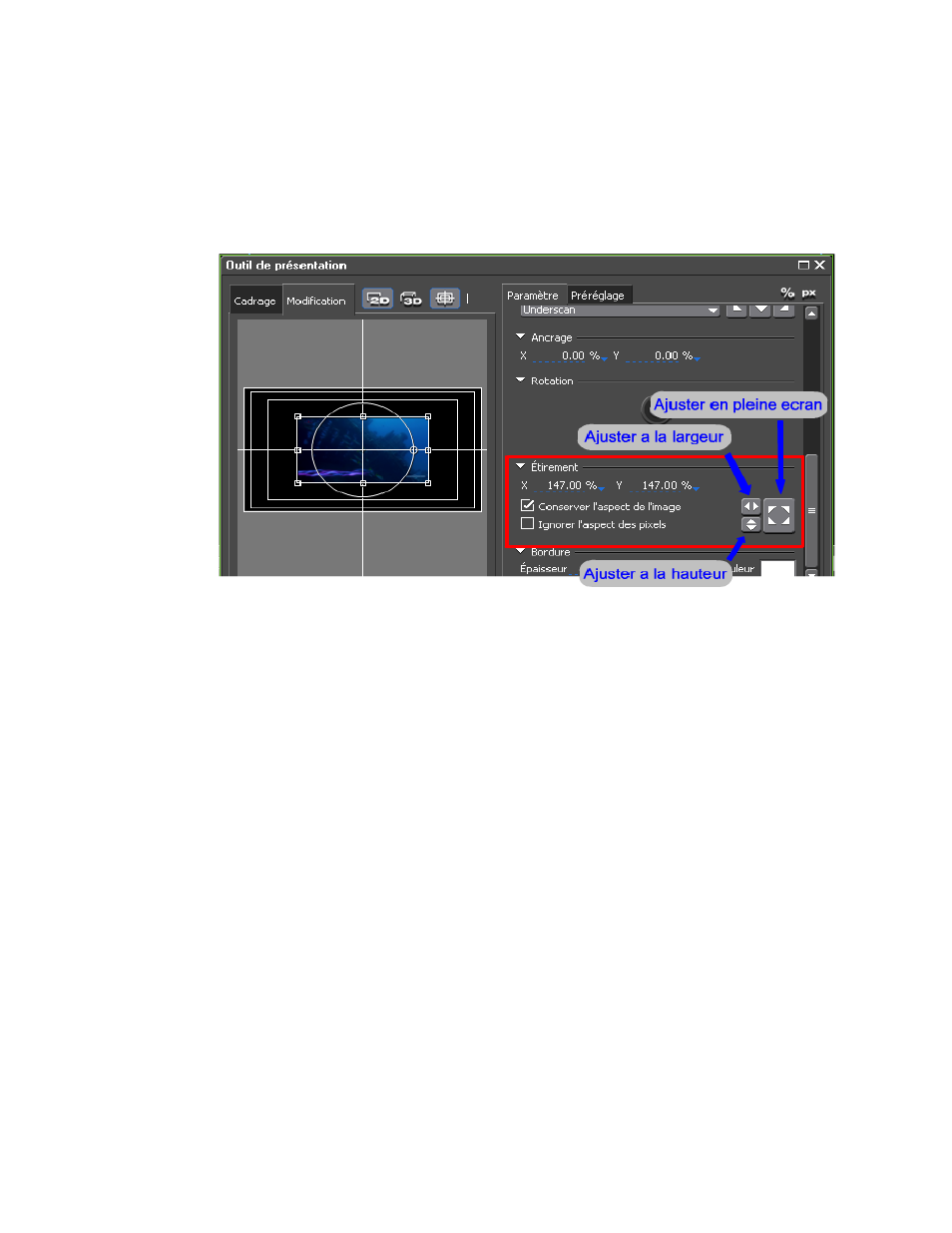
418
EDIUS NEO — Guide de référence de l’utilisateur
Section 5 — Fonctions de la timeline
Vous pouvez étirer l'image en saisissant des valeurs X et Y ou en
sélectionnant les poignées de redimensionnement et en les faisant glisser
sur l'image dans la fenêtre de prévisualisation.
illustre les commandes d'étirement disponible.
Figure 441. Commandes d'étirement de la boîte de dialogue Outil de présentation
Conserver l’aspect de l’image
Si cette option est sélectionnée, lorsqu’une dimension est modifiée
(quelle que soit la méthode utilisée), l’autre est automatiquement
ajustée de façon à conserver le rapport hauteur/largeur actuel. Si cette
option n’est pas sélectionnée, les deux dimensions peuvent être
modifiées indépendamment l’une de l’autre.
Ignorer l’aspect des pixels
Si cette option est sélectionnée, le mappage d’agrandissement des
pixels est permis indépendamment du rapport hauteur/largeur des
pixels d’origine.
Ajuster l’image en plein écran
En cliquant sur ce bouton, vous définissez la taille d’image maximale
de sorte que l’intégralité de l’image occupe toute la largeur et la hauteur
de la fenêtre de prévisualisation.
Ajuster à la largeur
En cliquant sur ce bouton, vous définissez la taille d’image de sorte
qu’elle occupe toute la largeur de la fenêtre de prévisualisation.